티스토리 뷰
파워포인트 하이퍼링크 오류는 발표 준비나 업무 중 자주 발생하는 문제입니다. 이 글에서는 하이퍼링크 오류의 원인부터 실전 해결법, 그리고 최신 버전별 트렌드까지 구체적으로 안내합니다. 실제 사례와 표, 이미지로 쉽게 따라할 수 있도록 구성했습니다.
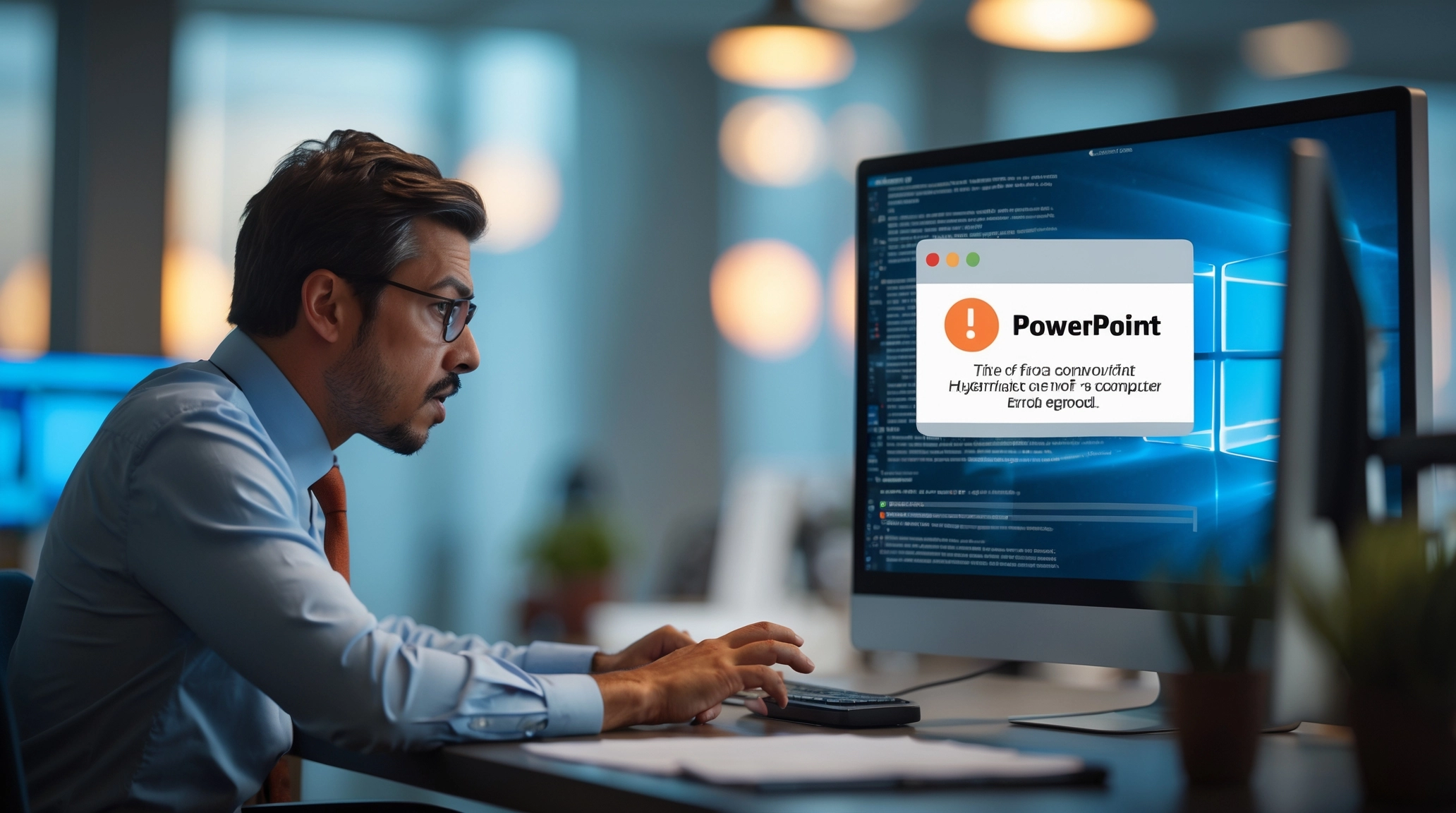
파워포인트 하이퍼링크 오류 주요 원인
파워포인트에서 하이퍼링크 오류가 발생하는 주된 이유는 경로 오류, 보안 설정, 잘못된 URL, 또는 외부 파일 위치 변경 등입니다. 특히 다른 PC에서 파일을 열 때 경로가 달라 오류가 빈번하게 발생합니다.
경로 및 파일 위치 문제
- 하이퍼링크로 연결된 파일이 이동되거나 삭제되면 오류가 발생합니다.
- 외부 파일을 연결할 때는 반드시 같은 폴더 내에 저장하는 것이 안전합니다.
보안 경고 및 신뢰 설정 문제
- 파워포인트는 외부 링크 클릭 시 보안 경고창을 띄웁니다.
- 신뢰할 수 있는 위치로 폴더를 등록하지 않으면 매번 경고가 나타납니다.
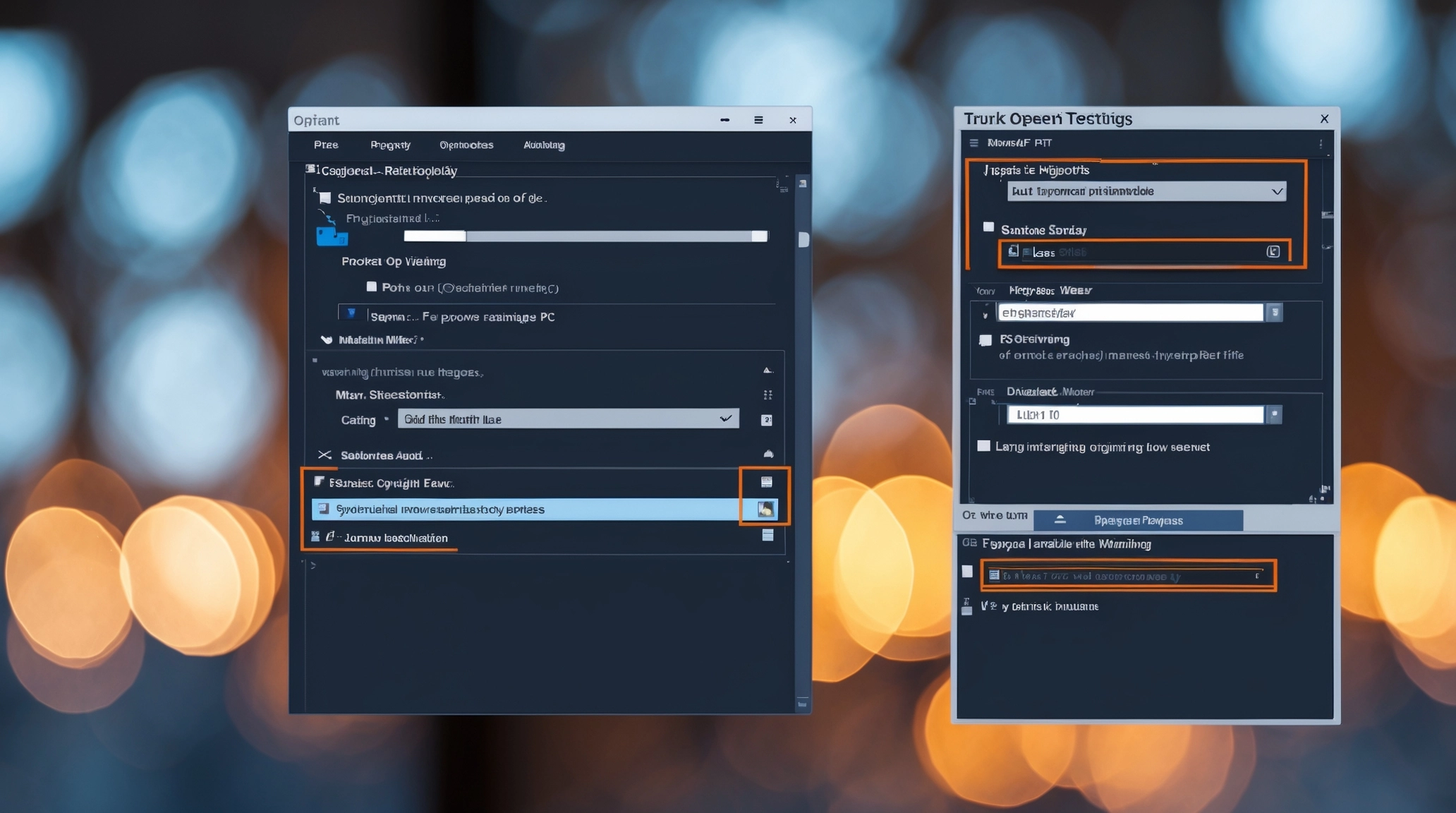
파워포인트 하이퍼링크 오류 해결법
신뢰할 수 있는 위치 등록
하이퍼링크 경고 메시지 완전 제거
- 레지스트리 편집기로 Disablehyperlinkwarning 값을 1로 설정하면 경고 메시지가 완전히 사라집니다.
- 이 방법은 고급 사용자에게 추천하며, 변경 전 백업을 권장합니다.
기본 브라우저 설정 확인
- 하이퍼링크가 웹페이지로 연결되지 않을 때는 기본 브라우저가 올바르게 설정되어 있는지 확인하세요.
- 제어판 > 기본 프로그램 설정에서 원하는 브라우저를 기본값으로 지정합니다.
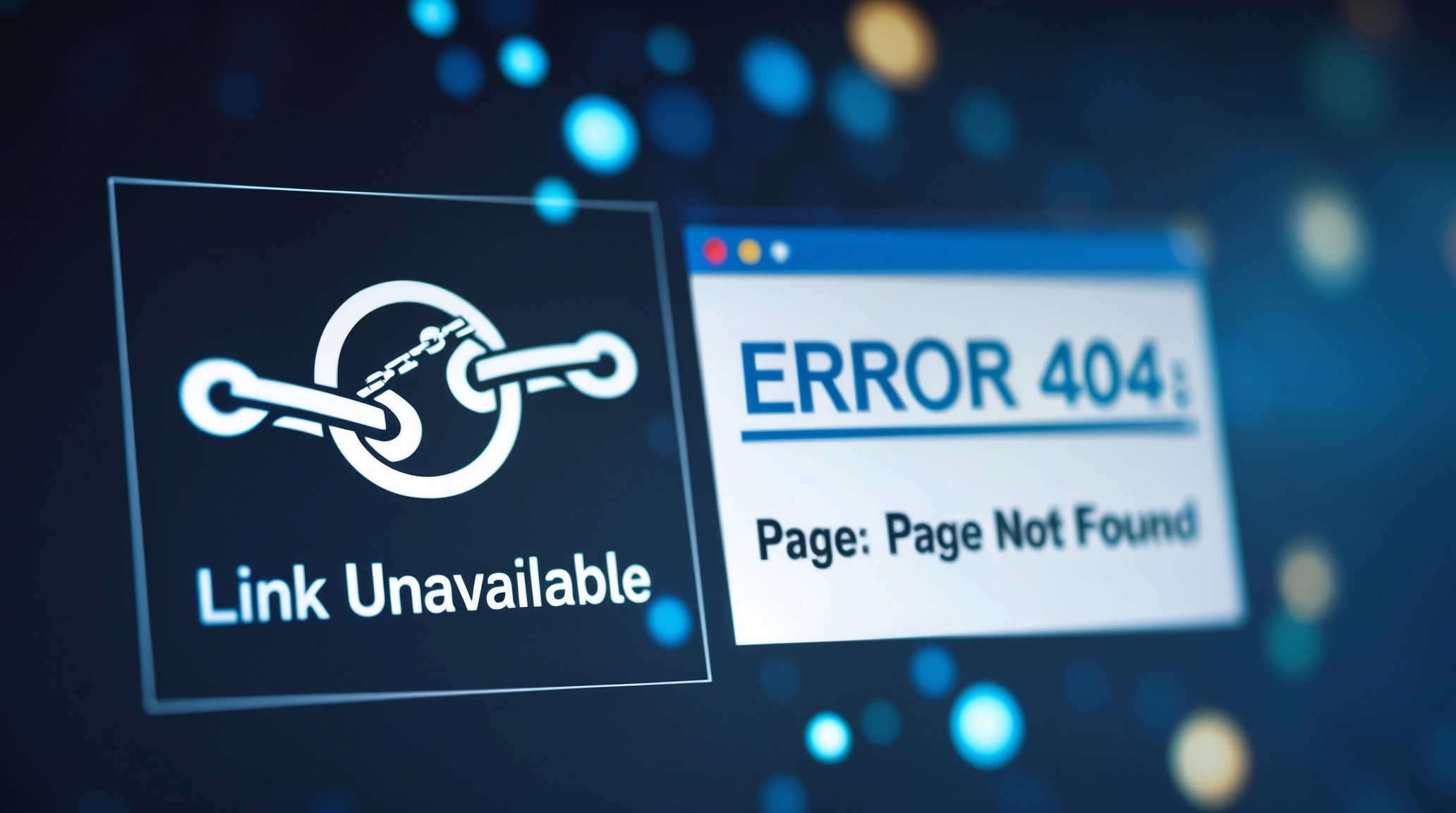
하이퍼링크 오류 예방을 위한 실전 팁
하이퍼링크 삽입 시 주의사항
- URL 오타, http/https 누락 등 기본적인 주소 오류를 반드시 점검하세요.
- 외부 파일은 파워포인트 파일과 같은 폴더에 보관하면 경로 오류를 줄일 수 있습니다.
유튜브 등 동영상 링크 오류 해결
- 유튜브 하이퍼링크가 제대로 작동하지 않을 때는 URL의 ?v=를 /로 변경해보세요.
- 최신 파워포인트 버전에서는 웹사이트 정책에 따라 링크 방식이 달라질 수 있습니다.
자동 하이퍼링크 생성 해제 방법
- 파일 > 옵션 > 언어교정 > 자동 고침 옵션에서 '인터넷과 네트워크 경로를 하이퍼링크로 설정' 체크를 해제하면 자동 생성이 방지됩니다.
파워포인트 하이퍼링크 오류 관련 FAQ
| 문제 상황 | 원인 및 해결법 |
|---|---|
| 하이퍼링크 클릭 시 경고창 반복 | 신뢰할 수 있는 위치 등록, 레지스트리 수정 |
| 링크 클릭 시 아무 반응 없음 | 경로 오류, URL 오타, 기본 브라우저 확인 |
| 외부 파일 연결 오류 | 파일 위치 변경, 같은 폴더 내 저장 |
| 유튜브 링크 오류 | URL 형식 수정, 최신 브라우저 사용 |

최신 파워포인트 트렌드와 하이퍼링크 활용 팁
- 최근 파워포인트는 모바일 호환성, 클라우드 저장, 다양한 멀티미디어 지원이 강화되고 있습니다.
- 하이퍼링크를 활용해 동영상, PDF, 외부 웹페이지 등 다양한 자료를 한 번에 연결할 수 있습니다.
- 발표 전, 모든 하이퍼링크를 미리 테스트하고, 파일 및 폴더 구조를 정리해두면 오류를 최소화할 수 있습니다.
---
태그
파워포인트, 하이퍼링크 오류, ppt 하이퍼링크, 파워포인트 오류, 하이퍼링크 경고, ppt 링크 문제, 신뢰할 수 있는 위치, 파워포인트 팁, 발표 준비, 파워포인트 트렌드
반응형
'문제해결' 카테고리의 다른 글
| 파워포인트 그림자 효과 오류 해결법과 안보임 문제 완벽 가이드 (0) | 2025.04.30 |
|---|---|
| 파워포인트 백업 문제 해결과 자동 저장 기능 활용법 (0) | 2025.04.30 |
| 파워포인트 주석 문제 해결법과 실시간 발표 꿀팁 최신 가이드 (0) | 2025.04.29 |
| 파워포인트 슬라이드 전환 오류 해결법과 자동 전환 안될 때 대처법 (1) | 2025.04.28 |
| 파워포인트 폰트 깨짐 완벽 해결법과 2025년 최신 PPT 글꼴 포함 저장 팁 (0) | 2025.04.28 |

